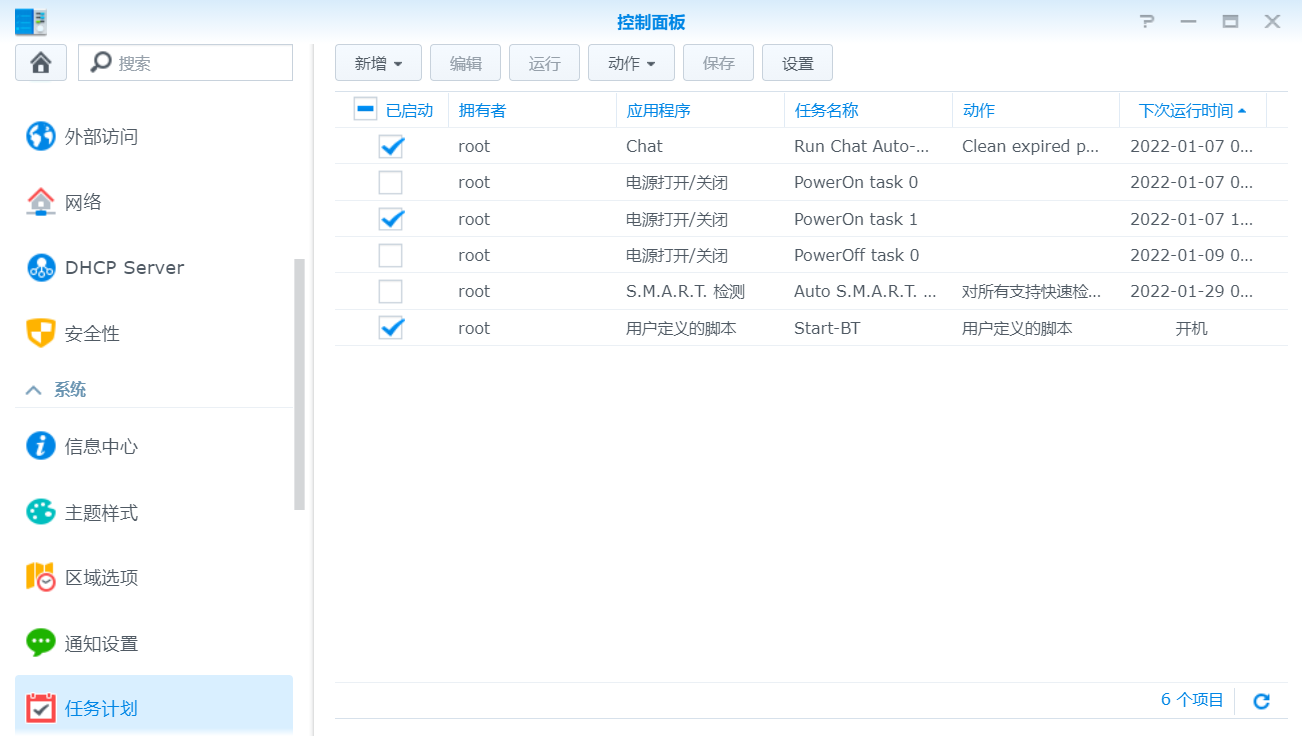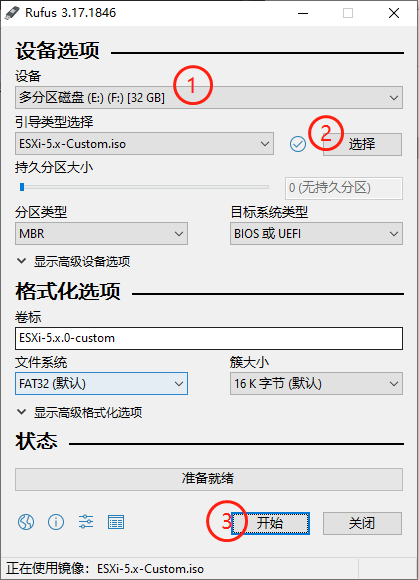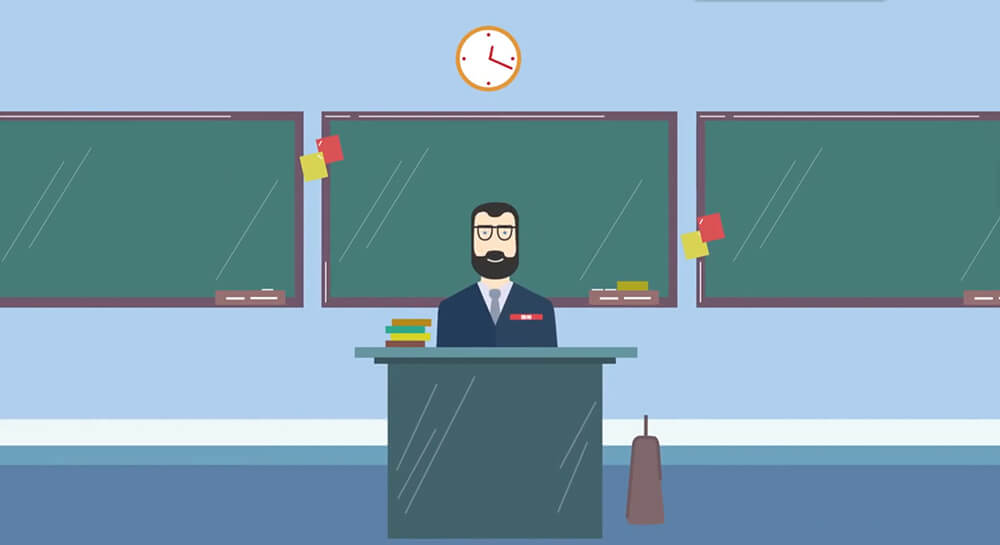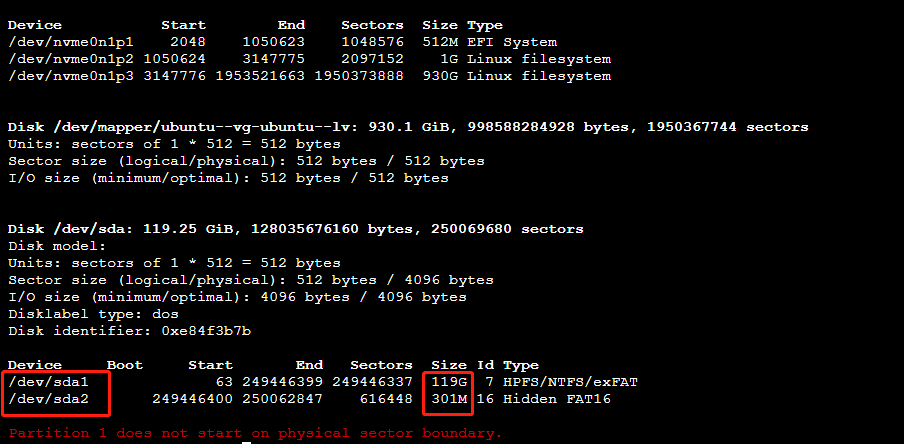搜索到
126
篇与
server
的结果
-
 最好用的国内云服务器、国外便宜 VPS 推荐 转载自:https://oldtang.com/2161.html老唐为大家精心整理了搬瓦工 VPS 所有便宜方案。搬瓦工,英文名为 BandwagonHost,是一家来自加拿大的 VPS 主机提供商,主要销售基于 KVM 架构的 VPS,机房包括中国香港 PCCW、美国洛杉矶 CN2 GIA、美国洛杉矶 CN2 GT、美国洛杉矶 QNET、美国洛杉矶 MCOM、美国弗里蒙特、欧洲荷兰、加拿大温哥华等多低的机房,并且大多数机房之间均可自由进行切换。搬瓦工是目前老唐本人最推荐的 VPS,主要是性价比高,性能稳定,且可选机房多,对大陆地区访问速度好。推荐大家建站使用,机房则比较推荐香港 PCCW、洛杉矶 DC6 CN2 GIA ECOMMERCE(简称 DC6 CN2 GIA-E)、洛杉矶 DC9 CN2 GIA。如果追求入门,就选择 DC8 CN2 机房。下面一起看一下方案整理。一、搬瓦工(BandwagonHost)搬瓦工是绝对的第一位。价格便宜,新手入门首选,拥有香港 CN2 GIA、香港 PCCW、洛杉矶 CN2 GIA、洛杉矶 CN2 GT、洛杉矶 QNET、洛杉矶 MCOM 等多达 13 个机房,大多数机房间(11 个)可以自由切换。机房:香港 CN2 GIA、香港 PCCW、洛杉矶 CN2 GIA、洛杉矶 CN2 GT、洛杉矶 QNET、洛杉矶 MCOM、弗里蒙特、弗罗里达、纽约、加拿大、荷兰价格:49.9 美元/年(1GB / 20GB SSD / 1000GB / 1Gbps)起支付:支付宝、PayPal、信用卡架构:KVM官网: bandwagonhost.com (备用域名: bwh81.net )方案: 《搬瓦工 BandwagonHost 所有便宜方案整理》 购买: 《2021 最新搬瓦工购买教程:新用户注册账户、选择套餐、支付宝付款》 优惠码:BWH3HYATVBJW目前搬瓦工推荐的套餐如下:CN2 (入门)CN2 GIA-E (推荐)HK (高端)$49.99$49.99$89.99年付季付月付1核 CPU2核 CPU2核 CPU1GB 内存1GB 内存2GB 内存20GB SSD 硬盘20GB SSD 硬盘40GB SSD 硬盘1000GB 月流量1000GB 月流量500GB 月流量1Gbps 带宽2.5Gbps 带宽1Gbps 带宽DC3/DC8 机房DC6/DC9/软银机房香港 CN2 GIA/PCCW 机房$49.99/年$49.99/季度,$169.99/年$89.99/月,$899.99/年入门首选,速度够用最推荐,三网直连,速度超快土豪高端选择,绝对好用购买购买购买方案购买CN2(最便宜)购买CN2购买CN2 GIA-E(最推荐)购买CN2 GIA-E购买HK购买HK购买TOKYO购买TOKYO购买二、Vultr机房:法兰克福(德国)、巴黎(法国)、阿姆斯特丹(荷兰)、伦敦(英国)、新加坡、纽约(美国)、东京(日本)、芝加哥(美国)、亚特兰大(美国)、迈阿密(美国)、西雅图(美国) 、达拉斯(美国)、硅谷(美国)、洛杉矶(美国)、悉尼(澳大利亚)价格:2.5 美元/月(512MB / 20GB SSD / 500GB)起支付:支付宝、PayPal、信用卡架构:KVM官网:https://www.vultr.com(注册即送10美元)简介:Vultr依托全球最大的游戏服务器提供商之一的基础设施,在全球拥有多达15个数据中心。速度比较好的有日本东京、洛杉矶等机房。价格优势明显,最低只需2.5美元(只有 IPv6,IPv4 方案最便宜的是 3.5 美元/月),采用小时计费,随时创建、删除 VPS。方案: 《Vultr 便宜 VPS 方案整理以及速度测试,按小时计费,支付宝付款》 活动: 《Vultr 新用户活动:新用户注册即送 50 美金账户余额》三、GigsGigsCloud机房:香港 PCCW、香港 CN2、洛杉矶 CN2 GIA价格:6.8 美元/月(2核 / 500MB / 15GB / 1TB)起支付:支付宝、PayPal架构:KVM官网:https://www.gigsgigscloud.com简介:GigsGigsCloud目前专注于香港 PCCW、HKBN、CN2 路线以及洛杉矶 CN2 GIA 路线。最大的优势就是美西洛杉矶 CN2 GIA 的 IP 全部使用美国原生 IP,方便大家观看 Netflix 等节目。方案: 《GigsGigsCloud:目前在售所有 VPS 方案整理》四、Linode机房:日本、弗里蒙特、达拉斯、亚特兰大、纽瓦克、伦敦价格:5 美元/月(1GB / 20GB SSD / 1TB)起支付:PayPal、信用卡架构:KVM官网:https://www.linode.com优惠:注册时,输入下列信息,即可获取 $20 账户余额:Referral Code:319f231a6a56ed4fde0ddb3487a14766f1fb4966Promotion Code:PodcastInIt2017简介:Linode 是 VPS 中的王者(曾经)。Linode 应该也是很多人心目中向往的 VPS 之一,经过两次降价后,Linode 目前的价格已经从 5 美元/月起步。采用按时计费,随时创建、删除 VPS。目前 Linode 已全面升级至 KVM 架构。一分钱一分货,稳定性和质量都不是吹的,建站之选。机房推荐日本和弗里蒙特。优惠: 《Linode 优惠码:2019 年 9 月最新 Linode 新用户 20 美元优惠码》 测评: 《Linode 弗里蒙特 Fremont 测评:性能、速度、延迟、路由追踪》五、Hostwinds机房:西雅图、达拉斯价格:3.59 美元/月起支付:支付宝、PayPal、信用卡等架构:KVM官网:https://www.hostwinds.com简介:Hostwinds 也算是一家比较老牌的商家了,最早成立于 2010 年,之前收购过不少商家,包括 burst.net 和 weloveservers,都是被他收购的。总体来说算是比较靠谱的商家,他们的西雅图机房到国内速度不错,下载速度也比较快,推荐购买。教程: 《Hostwinds 购买教程:新手用户注册账户并用支付宝完成购买》 方案: 《Hostwinds 方案整理》六、VirMach机房:圣何塞 SJC、洛杉矶 CC、水牛城等价格:12 美元/年起支付:支付宝、PayPal架构:KVM、OpenVZ官网:https://www.virmach.com简介:VirMach 是目前最推荐的玩具 VPS 之选,主要销售超低价的 VPS,使用优惠码后年付经常可以做到 10 美元以内。但是这家的机房线路一般,资源限制也比较严格,比较推荐圣何塞机房,到国内速度不错。优惠: 《VirMach:$10.68/年,1核 512M 15G 250G,KVM Lite,圣何塞、西雅图、洛杉矶等多机房可选》 上面都是一些国外商家。下面推荐一些国内的商家。七、腾讯云机房:广州、上海、北京、香港、新加坡、首尔、多伦多等价格:88 元/年起支付方式:微信支付、QQ支付官网:https://cloud.tencent.com简介:如果你想建站,并且想把网站放在大陆,那么腾讯云绝对是首选。腾讯云的香港也非常稳定,本站正在使用。除此以外,腾讯云的国内机房也都非常便宜,最便宜的 AMD 方案仅需十几元一个月。优惠: 《#12.12# 腾讯云:热门云产品限量特惠秒杀,云服务器 1核 2G 99元/年》 《腾讯云云+校园:腾讯云学生优惠 10 元/月,1核 2G 1M 大陆云服务器,可续费三年》 《腾讯云云服务器全球购:香港 2核 8G 5M 仅需 1210 元/年,低至二折,可免费切换 IP 真的值得买》八、阿里云机房:杭州、上海、北京、香港、新加坡、青岛、美国等价格:330 元/年起支付方式:支付宝架构:KVM官网:https://www.aliyun.com(通过该链接注册即可领取幸运券)简介:阿里云,在国内云主机商家里也名列前茅。目前他家的香港机房上线了一个轻量应用服务器方案,非常划算,月付仅需 24 元起,有需要的强烈推荐购买一个。优惠: 《阿里云云小站、阿里云拼团活动、阿里云双十二优惠活动对比选择》 《阿里云云小站:云服务器低至 89 元/年,香港 CN2 VPS 仅 119 元/年,可领取 2000 元代金券》 《阿里云:Hi 拼团活动,80 元/年起,香港 CN2 VPS 1核 2G 1M 仅需 575 元/3年 套路云双十一返场继续》 《#12.12# 阿里云:双十二优惠活动开启,老用户可买,云服务器五折》 《阿里云企业特惠:企业级云服务器低至 1 折,2核 4G 2215 元/年》 《阿里云:独享云虚拟主机,206 元/年,1核 1G,建站主机推荐,可选中国香港机房》九、UCloud机房:北京、上海、广州、香港、新加坡等价格:60 元/年起支付方式:支付宝架构:KVM官网:https://www.ucloud.cn简介:UCloud 优刻得是国内科创板上市企业,提供的云服务器性能良好,性价比高,目前优惠力度较大,值得购买。教程: 《UCloud 购买教程:领取代金券、注册账户、选择配置享受优惠》 优惠: 《UCloud 年度大促 – 所有优惠特价云服务器方案配置和价格汇总》 《UCloud 香港便宜 VPS 重新上线:150 元/年,香港 CN2 直连》 更新日志:2019-12-09:整理第一版推荐 VPS 商家。2020-10-08:删除 RFCHOST,新增 UCloud,更新部分教程。2021-05-08:删除 OneVPS,更新搬瓦工方案。最后更新:2021-05-08 @Shenzhen
最好用的国内云服务器、国外便宜 VPS 推荐 转载自:https://oldtang.com/2161.html老唐为大家精心整理了搬瓦工 VPS 所有便宜方案。搬瓦工,英文名为 BandwagonHost,是一家来自加拿大的 VPS 主机提供商,主要销售基于 KVM 架构的 VPS,机房包括中国香港 PCCW、美国洛杉矶 CN2 GIA、美国洛杉矶 CN2 GT、美国洛杉矶 QNET、美国洛杉矶 MCOM、美国弗里蒙特、欧洲荷兰、加拿大温哥华等多低的机房,并且大多数机房之间均可自由进行切换。搬瓦工是目前老唐本人最推荐的 VPS,主要是性价比高,性能稳定,且可选机房多,对大陆地区访问速度好。推荐大家建站使用,机房则比较推荐香港 PCCW、洛杉矶 DC6 CN2 GIA ECOMMERCE(简称 DC6 CN2 GIA-E)、洛杉矶 DC9 CN2 GIA。如果追求入门,就选择 DC8 CN2 机房。下面一起看一下方案整理。一、搬瓦工(BandwagonHost)搬瓦工是绝对的第一位。价格便宜,新手入门首选,拥有香港 CN2 GIA、香港 PCCW、洛杉矶 CN2 GIA、洛杉矶 CN2 GT、洛杉矶 QNET、洛杉矶 MCOM 等多达 13 个机房,大多数机房间(11 个)可以自由切换。机房:香港 CN2 GIA、香港 PCCW、洛杉矶 CN2 GIA、洛杉矶 CN2 GT、洛杉矶 QNET、洛杉矶 MCOM、弗里蒙特、弗罗里达、纽约、加拿大、荷兰价格:49.9 美元/年(1GB / 20GB SSD / 1000GB / 1Gbps)起支付:支付宝、PayPal、信用卡架构:KVM官网: bandwagonhost.com (备用域名: bwh81.net )方案: 《搬瓦工 BandwagonHost 所有便宜方案整理》 购买: 《2021 最新搬瓦工购买教程:新用户注册账户、选择套餐、支付宝付款》 优惠码:BWH3HYATVBJW目前搬瓦工推荐的套餐如下:CN2 (入门)CN2 GIA-E (推荐)HK (高端)$49.99$49.99$89.99年付季付月付1核 CPU2核 CPU2核 CPU1GB 内存1GB 内存2GB 内存20GB SSD 硬盘20GB SSD 硬盘40GB SSD 硬盘1000GB 月流量1000GB 月流量500GB 月流量1Gbps 带宽2.5Gbps 带宽1Gbps 带宽DC3/DC8 机房DC6/DC9/软银机房香港 CN2 GIA/PCCW 机房$49.99/年$49.99/季度,$169.99/年$89.99/月,$899.99/年入门首选,速度够用最推荐,三网直连,速度超快土豪高端选择,绝对好用购买购买购买方案购买CN2(最便宜)购买CN2购买CN2 GIA-E(最推荐)购买CN2 GIA-E购买HK购买HK购买TOKYO购买TOKYO购买二、Vultr机房:法兰克福(德国)、巴黎(法国)、阿姆斯特丹(荷兰)、伦敦(英国)、新加坡、纽约(美国)、东京(日本)、芝加哥(美国)、亚特兰大(美国)、迈阿密(美国)、西雅图(美国) 、达拉斯(美国)、硅谷(美国)、洛杉矶(美国)、悉尼(澳大利亚)价格:2.5 美元/月(512MB / 20GB SSD / 500GB)起支付:支付宝、PayPal、信用卡架构:KVM官网:https://www.vultr.com(注册即送10美元)简介:Vultr依托全球最大的游戏服务器提供商之一的基础设施,在全球拥有多达15个数据中心。速度比较好的有日本东京、洛杉矶等机房。价格优势明显,最低只需2.5美元(只有 IPv6,IPv4 方案最便宜的是 3.5 美元/月),采用小时计费,随时创建、删除 VPS。方案: 《Vultr 便宜 VPS 方案整理以及速度测试,按小时计费,支付宝付款》 活动: 《Vultr 新用户活动:新用户注册即送 50 美金账户余额》三、GigsGigsCloud机房:香港 PCCW、香港 CN2、洛杉矶 CN2 GIA价格:6.8 美元/月(2核 / 500MB / 15GB / 1TB)起支付:支付宝、PayPal架构:KVM官网:https://www.gigsgigscloud.com简介:GigsGigsCloud目前专注于香港 PCCW、HKBN、CN2 路线以及洛杉矶 CN2 GIA 路线。最大的优势就是美西洛杉矶 CN2 GIA 的 IP 全部使用美国原生 IP,方便大家观看 Netflix 等节目。方案: 《GigsGigsCloud:目前在售所有 VPS 方案整理》四、Linode机房:日本、弗里蒙特、达拉斯、亚特兰大、纽瓦克、伦敦价格:5 美元/月(1GB / 20GB SSD / 1TB)起支付:PayPal、信用卡架构:KVM官网:https://www.linode.com优惠:注册时,输入下列信息,即可获取 $20 账户余额:Referral Code:319f231a6a56ed4fde0ddb3487a14766f1fb4966Promotion Code:PodcastInIt2017简介:Linode 是 VPS 中的王者(曾经)。Linode 应该也是很多人心目中向往的 VPS 之一,经过两次降价后,Linode 目前的价格已经从 5 美元/月起步。采用按时计费,随时创建、删除 VPS。目前 Linode 已全面升级至 KVM 架构。一分钱一分货,稳定性和质量都不是吹的,建站之选。机房推荐日本和弗里蒙特。优惠: 《Linode 优惠码:2019 年 9 月最新 Linode 新用户 20 美元优惠码》 测评: 《Linode 弗里蒙特 Fremont 测评:性能、速度、延迟、路由追踪》五、Hostwinds机房:西雅图、达拉斯价格:3.59 美元/月起支付:支付宝、PayPal、信用卡等架构:KVM官网:https://www.hostwinds.com简介:Hostwinds 也算是一家比较老牌的商家了,最早成立于 2010 年,之前收购过不少商家,包括 burst.net 和 weloveservers,都是被他收购的。总体来说算是比较靠谱的商家,他们的西雅图机房到国内速度不错,下载速度也比较快,推荐购买。教程: 《Hostwinds 购买教程:新手用户注册账户并用支付宝完成购买》 方案: 《Hostwinds 方案整理》六、VirMach机房:圣何塞 SJC、洛杉矶 CC、水牛城等价格:12 美元/年起支付:支付宝、PayPal架构:KVM、OpenVZ官网:https://www.virmach.com简介:VirMach 是目前最推荐的玩具 VPS 之选,主要销售超低价的 VPS,使用优惠码后年付经常可以做到 10 美元以内。但是这家的机房线路一般,资源限制也比较严格,比较推荐圣何塞机房,到国内速度不错。优惠: 《VirMach:$10.68/年,1核 512M 15G 250G,KVM Lite,圣何塞、西雅图、洛杉矶等多机房可选》 上面都是一些国外商家。下面推荐一些国内的商家。七、腾讯云机房:广州、上海、北京、香港、新加坡、首尔、多伦多等价格:88 元/年起支付方式:微信支付、QQ支付官网:https://cloud.tencent.com简介:如果你想建站,并且想把网站放在大陆,那么腾讯云绝对是首选。腾讯云的香港也非常稳定,本站正在使用。除此以外,腾讯云的国内机房也都非常便宜,最便宜的 AMD 方案仅需十几元一个月。优惠: 《#12.12# 腾讯云:热门云产品限量特惠秒杀,云服务器 1核 2G 99元/年》 《腾讯云云+校园:腾讯云学生优惠 10 元/月,1核 2G 1M 大陆云服务器,可续费三年》 《腾讯云云服务器全球购:香港 2核 8G 5M 仅需 1210 元/年,低至二折,可免费切换 IP 真的值得买》八、阿里云机房:杭州、上海、北京、香港、新加坡、青岛、美国等价格:330 元/年起支付方式:支付宝架构:KVM官网:https://www.aliyun.com(通过该链接注册即可领取幸运券)简介:阿里云,在国内云主机商家里也名列前茅。目前他家的香港机房上线了一个轻量应用服务器方案,非常划算,月付仅需 24 元起,有需要的强烈推荐购买一个。优惠: 《阿里云云小站、阿里云拼团活动、阿里云双十二优惠活动对比选择》 《阿里云云小站:云服务器低至 89 元/年,香港 CN2 VPS 仅 119 元/年,可领取 2000 元代金券》 《阿里云:Hi 拼团活动,80 元/年起,香港 CN2 VPS 1核 2G 1M 仅需 575 元/3年 套路云双十一返场继续》 《#12.12# 阿里云:双十二优惠活动开启,老用户可买,云服务器五折》 《阿里云企业特惠:企业级云服务器低至 1 折,2核 4G 2215 元/年》 《阿里云:独享云虚拟主机,206 元/年,1核 1G,建站主机推荐,可选中国香港机房》九、UCloud机房:北京、上海、广州、香港、新加坡等价格:60 元/年起支付方式:支付宝架构:KVM官网:https://www.ucloud.cn简介:UCloud 优刻得是国内科创板上市企业,提供的云服务器性能良好,性价比高,目前优惠力度较大,值得购买。教程: 《UCloud 购买教程:领取代金券、注册账户、选择配置享受优惠》 优惠: 《UCloud 年度大促 – 所有优惠特价云服务器方案配置和价格汇总》 《UCloud 香港便宜 VPS 重新上线:150 元/年,香港 CN2 直连》 更新日志:2019-12-09:整理第一版推荐 VPS 商家。2020-10-08:删除 RFCHOST,新增 UCloud,更新部分教程。2021-05-08:删除 OneVPS,更新搬瓦工方案。最后更新:2021-05-08 @Shenzhen -
 群晖开机启动docker宝塔和nginx 1.编写启动docker宝塔面板脚本以下终端命令,在docker服务启动后执行,可以启动容器内 宝塔服务 , bt-centos 为含有宝塔的docker 容器名 。这两行命令保存为 starng.sh ,且存放在 /volume1/docker/mx_baota/starng.sh 路径下,在 群晖管理界面 的 File Station 路径为 /docker/mx_baota/starng.shdocker exec bt-centos /etc/init.d/bt start docker exec bt-centos /etc/init.d/nginx start2.添加群晖计划任务控制面板 > 计划任务 > 新增 > 触发的任务 > 用户定义的脚本打开控制面板、计划任务新增计划任务用户账号必须选择 root (否则权限不足),事件选择 开机 新增计划任务勾选并填写邮箱,可以发送运行结果sleep 30 sh /volume1/docker/mx_baota/starng.sh
群晖开机启动docker宝塔和nginx 1.编写启动docker宝塔面板脚本以下终端命令,在docker服务启动后执行,可以启动容器内 宝塔服务 , bt-centos 为含有宝塔的docker 容器名 。这两行命令保存为 starng.sh ,且存放在 /volume1/docker/mx_baota/starng.sh 路径下,在 群晖管理界面 的 File Station 路径为 /docker/mx_baota/starng.shdocker exec bt-centos /etc/init.d/bt start docker exec bt-centos /etc/init.d/nginx start2.添加群晖计划任务控制面板 > 计划任务 > 新增 > 触发的任务 > 用户定义的脚本打开控制面板、计划任务新增计划任务用户账号必须选择 root (否则权限不足),事件选择 开机 新增计划任务勾选并填写邮箱,可以发送运行结果sleep 30 sh /volume1/docker/mx_baota/starng.sh -
 安装esxi7.0 1.制作U盘安装制作前,先看步骤 2.No Network Adapters问题处理 1.下载Rufus工具 https://rufus.ie/zh/2.下载镜像文件:https://my.vmware.com/web/vmware/details?productId=614&rPId=22179&downloadGroup=ESXI670https://blog.qiaohewei.cc/go/esxi7_download/{cloud title="ESXI7.0" type="bd" url="https://pan.baidu.com/s/1GTO3xh4JAwhFIpoRFFHtMA" password="o54v"/}3.制作步骤4、更新完成后点击确认按钮,请确认需要操作的U盘避免丢失重要数据,确认无误后点击确定,系统将开始写入。5、写入完成后进度条会变为绿色,可查看日志是否报错,日志显示YES,则刻录无误,也可以在“此电脑”中,查看到刻录好的启动盘,此时刻录已完成。2.No Network Adapters问题处理使用U盘安装遇到如下问题,esxi安装包内不含硬件设备网卡驱动程序,需要使用ESXi-Customizer工具加入对应驱动包,并重新制作u盘安装工具运行工具出现win10错误提示修改ESXi-Customizer.cmd文件,在250行后面写死WinVer版本号set WinVer=6.3提示当前工具官方已不再支持维护,请用ESXi-Customizer-PS脚本替换,不用管,直接选否确定3.安装教程接受协议选择安装磁盘确认磁盘选择选择键盘布局,一般为默认设置root密码确认是否安装等待安装完成安装完成后,需要重启重启完成后,出现以下界面,即为安装成功
安装esxi7.0 1.制作U盘安装制作前,先看步骤 2.No Network Adapters问题处理 1.下载Rufus工具 https://rufus.ie/zh/2.下载镜像文件:https://my.vmware.com/web/vmware/details?productId=614&rPId=22179&downloadGroup=ESXI670https://blog.qiaohewei.cc/go/esxi7_download/{cloud title="ESXI7.0" type="bd" url="https://pan.baidu.com/s/1GTO3xh4JAwhFIpoRFFHtMA" password="o54v"/}3.制作步骤4、更新完成后点击确认按钮,请确认需要操作的U盘避免丢失重要数据,确认无误后点击确定,系统将开始写入。5、写入完成后进度条会变为绿色,可查看日志是否报错,日志显示YES,则刻录无误,也可以在“此电脑”中,查看到刻录好的启动盘,此时刻录已完成。2.No Network Adapters问题处理使用U盘安装遇到如下问题,esxi安装包内不含硬件设备网卡驱动程序,需要使用ESXi-Customizer工具加入对应驱动包,并重新制作u盘安装工具运行工具出现win10错误提示修改ESXi-Customizer.cmd文件,在250行后面写死WinVer版本号set WinVer=6.3提示当前工具官方已不再支持维护,请用ESXi-Customizer-PS脚本替换,不用管,直接选否确定3.安装教程接受协议选择安装磁盘确认磁盘选择选择键盘布局,一般为默认设置root密码确认是否安装等待安装完成安装完成后,需要重启重启完成后,出现以下界面,即为安装成功 -
 mysql8导入导出数据库 1.连接数据库mysql -u root -p远程数据库mysql -u root -p -h 192.168.1.100 -P 33072.导出mysqldump -u 用户名 -p 数据库名>/mnt/usb/testdb.sqlmysqldump -u root -p testdb>/mnt/usb/testdb.sql远程数据库mysqldump -h 主机 -P 端口 -u 用户名 -p 数据库名>/mnt/usb/testdb.sqlmysqldump -h 192.168.1.100 -P 3307 -u root -p testdb>/mnt/usb/testdb.sql3.导入mysql -u 用户名 -p 数据库名</mnt/usb/testdb.sqlmysql -u root -p testdb</mnt/usb/testdb.sql4.定制导出脚本USER_NAME=$1 if [ ! -n "$USER_NAME" ]; then echo "User name can't be empty!" exit 0 fi PWD=$2 if [ ! -n "$PWD" ]; then echo "Password name can't be empty!" exit 0 fi echo "Password is $PWD" DB_NAME=$3 if [ ! -n "$DB_NAME" ]; then echo "Database name can't be empty!" exit 0 fi PORT=$4 if [ ! -n "$PORT" ]; then PORT=3306 fi BACK_PATH=$5 if [ ! -n "$BACK_PATH" ]; then BACK_PATH='./db-back' fi HOST=$6 if [ ! -n "$HOST" ]; then HOST='127.0.0.1' fi BACK_FILE_NAME=_"$PORT"_$(date '+%Y%m%d%H%M%S') if [ -a $BACK_PATH ]; then echo "Back path is '$BACK_PATH'." else mkdir $BACK_PATH fi cd $BACK_PATH mysqldump -h $HOST -P $PORT -u$USER_NAME -p$2 $DB_NAME>$DB_NAME$BACK_FILE_NAME.sqldemosh backup.sh root 111111 dbname 3306 /mnt/usb/db-backup
mysql8导入导出数据库 1.连接数据库mysql -u root -p远程数据库mysql -u root -p -h 192.168.1.100 -P 33072.导出mysqldump -u 用户名 -p 数据库名>/mnt/usb/testdb.sqlmysqldump -u root -p testdb>/mnt/usb/testdb.sql远程数据库mysqldump -h 主机 -P 端口 -u 用户名 -p 数据库名>/mnt/usb/testdb.sqlmysqldump -h 192.168.1.100 -P 3307 -u root -p testdb>/mnt/usb/testdb.sql3.导入mysql -u 用户名 -p 数据库名</mnt/usb/testdb.sqlmysql -u root -p testdb</mnt/usb/testdb.sql4.定制导出脚本USER_NAME=$1 if [ ! -n "$USER_NAME" ]; then echo "User name can't be empty!" exit 0 fi PWD=$2 if [ ! -n "$PWD" ]; then echo "Password name can't be empty!" exit 0 fi echo "Password is $PWD" DB_NAME=$3 if [ ! -n "$DB_NAME" ]; then echo "Database name can't be empty!" exit 0 fi PORT=$4 if [ ! -n "$PORT" ]; then PORT=3306 fi BACK_PATH=$5 if [ ! -n "$BACK_PATH" ]; then BACK_PATH='./db-back' fi HOST=$6 if [ ! -n "$HOST" ]; then HOST='127.0.0.1' fi BACK_FILE_NAME=_"$PORT"_$(date '+%Y%m%d%H%M%S') if [ -a $BACK_PATH ]; then echo "Back path is '$BACK_PATH'." else mkdir $BACK_PATH fi cd $BACK_PATH mysqldump -h $HOST -P $PORT -u$USER_NAME -p$2 $DB_NAME>$DB_NAME$BACK_FILE_NAME.sqldemosh backup.sh root 111111 dbname 3306 /mnt/usb/db-backup -
 挂在U盘/移动硬盘到linux系统 1.查找移动设备目录fdisk -l2.挂在操作Ubuntuadd-apt-repository ppa:relan/exfat apt-get update // 只执行这一步也可以 apt-get install exfat-utilsexfat格式mount -t exfat /dev/sda1 /mnt/usbfat32格式mount -t vfat /dev/sda1 /mnt/usbntfs格式mount -t ntfs /dev/hda2 /mnt/c3.卸载umount /mnt/usb4.自动挂载打开 /etc 找到里面的 fstab 文件进行编辑,追加行:/dev/hda6 /mnt/wine vfat codepage=936,iocharset=cp936,defaults,umask=0 0 0/dev/hda5 /mnt/wind vfat codepage=936,iocharset=cp936 0 0umask=0 表示普通用户也有也可以读写5.挂载光驱:mount -t iso9660 /dev/hdc /mnt/cdrom6.文件名中文乱码mount /dev/sda1 /mnt/usb -o codepage=936,iocharset=cp936mount -t vfat /dev/sda1 /mnt/usb -o codepage=936,iocharset=cp936mount -t vfat -o iocharset=cp936,codepage=936 /dev/sda1 /mnt/usb注意: cp936 是指简体中文, cp950 是指繁体中文。
挂在U盘/移动硬盘到linux系统 1.查找移动设备目录fdisk -l2.挂在操作Ubuntuadd-apt-repository ppa:relan/exfat apt-get update // 只执行这一步也可以 apt-get install exfat-utilsexfat格式mount -t exfat /dev/sda1 /mnt/usbfat32格式mount -t vfat /dev/sda1 /mnt/usbntfs格式mount -t ntfs /dev/hda2 /mnt/c3.卸载umount /mnt/usb4.自动挂载打开 /etc 找到里面的 fstab 文件进行编辑,追加行:/dev/hda6 /mnt/wine vfat codepage=936,iocharset=cp936,defaults,umask=0 0 0/dev/hda5 /mnt/wind vfat codepage=936,iocharset=cp936 0 0umask=0 表示普通用户也有也可以读写5.挂载光驱:mount -t iso9660 /dev/hdc /mnt/cdrom6.文件名中文乱码mount /dev/sda1 /mnt/usb -o codepage=936,iocharset=cp936mount -t vfat /dev/sda1 /mnt/usb -o codepage=936,iocharset=cp936mount -t vfat -o iocharset=cp936,codepage=936 /dev/sda1 /mnt/usb注意: cp936 是指简体中文, cp950 是指繁体中文。
您的IP: